WPS分享PPT文檔的方法
時間:2023-12-15 08:47:33作者:極光下載站人氣:97
wps這款軟件是大家平時經常使用的辦公軟件,這款軟件在當前來看,使用率非常的高,并且該軟件的功能都是免費使用的,因此大家可以安心進行編輯內容,其中大家會通過該軟件中的PPT工具進行制作相關的內容,其中我們可以將編輯好的內容進行分享給自己的好友或者同事等,而在WPS PPT中進行分享內容是十分簡單的,并且還可以進行設置多人同時在線進行編輯內容,下方是關于如何使用WPS分享PPT文檔的具體操作方法,如果你需要的情況下可以看看方法教程,希望對大家有所幫助。
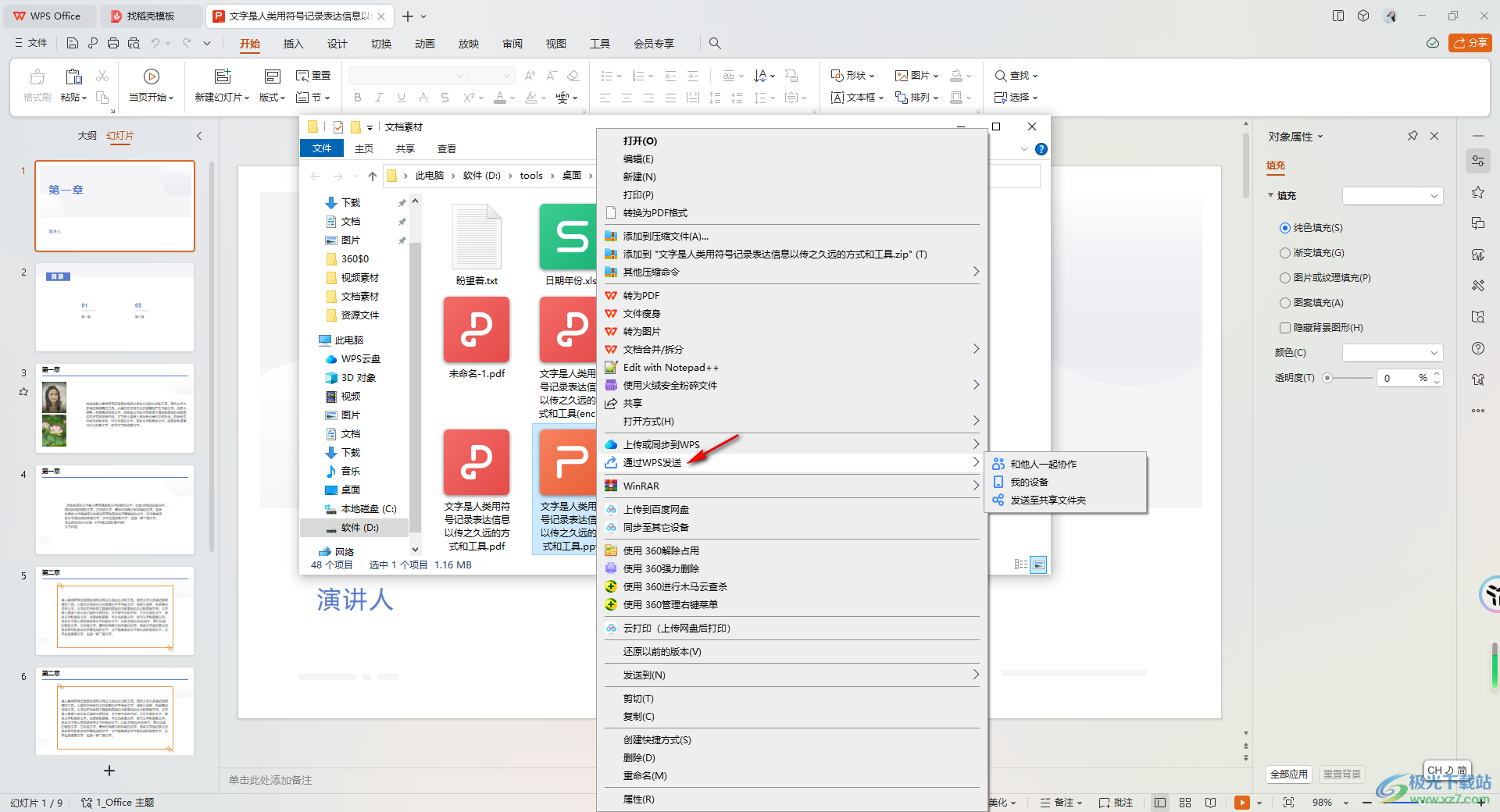
方法步驟
1.如果你已經創建好了PPT文檔了,那么我們將鼠標點擊左上角的【文件】選項。
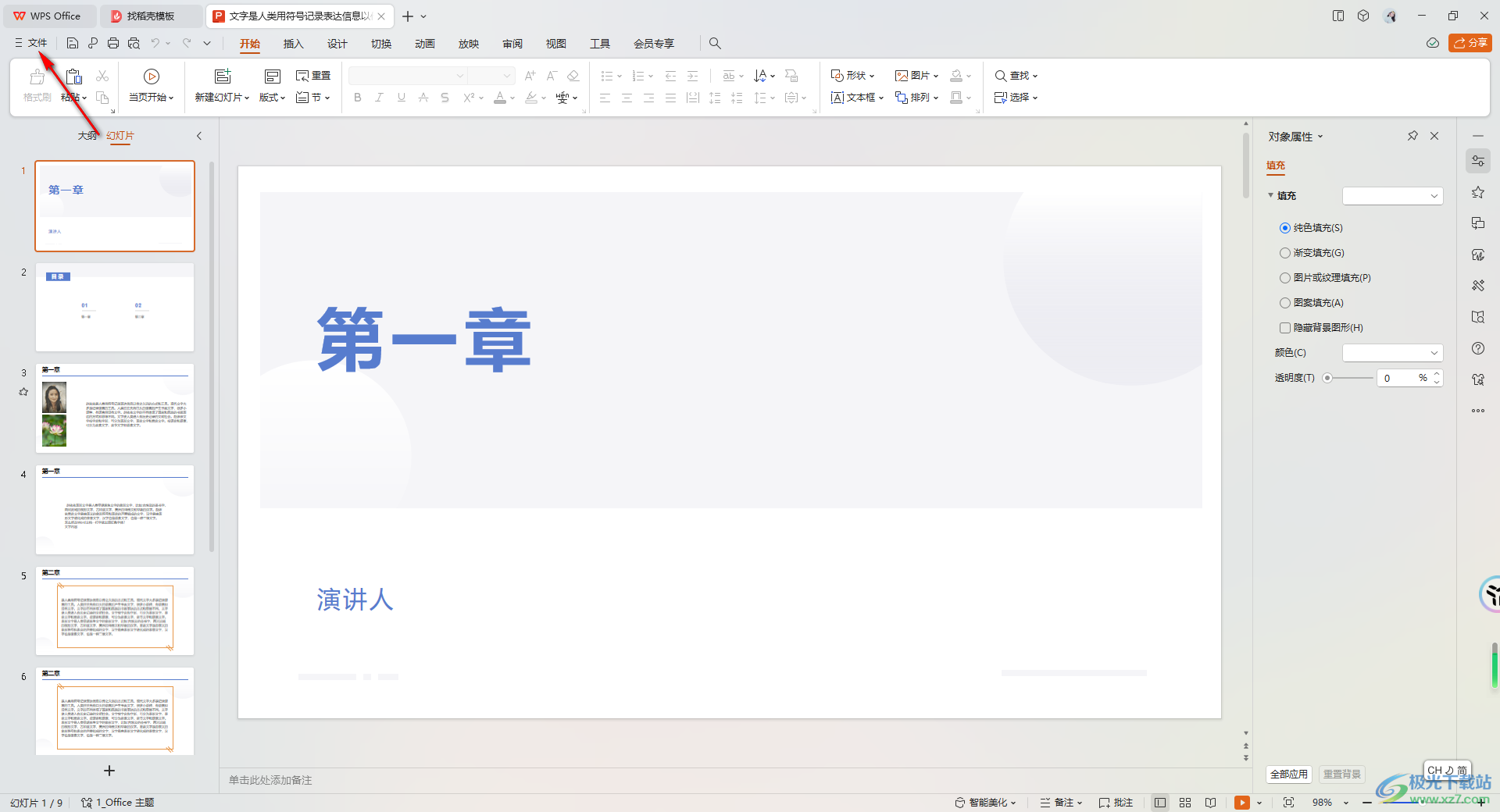
2.這時即可在下方彈出一個菜單選項,將其中的【分享文檔】選項進行點擊,或者你可以直接將PPT文檔右上方的【分享】按鈕進行點擊。
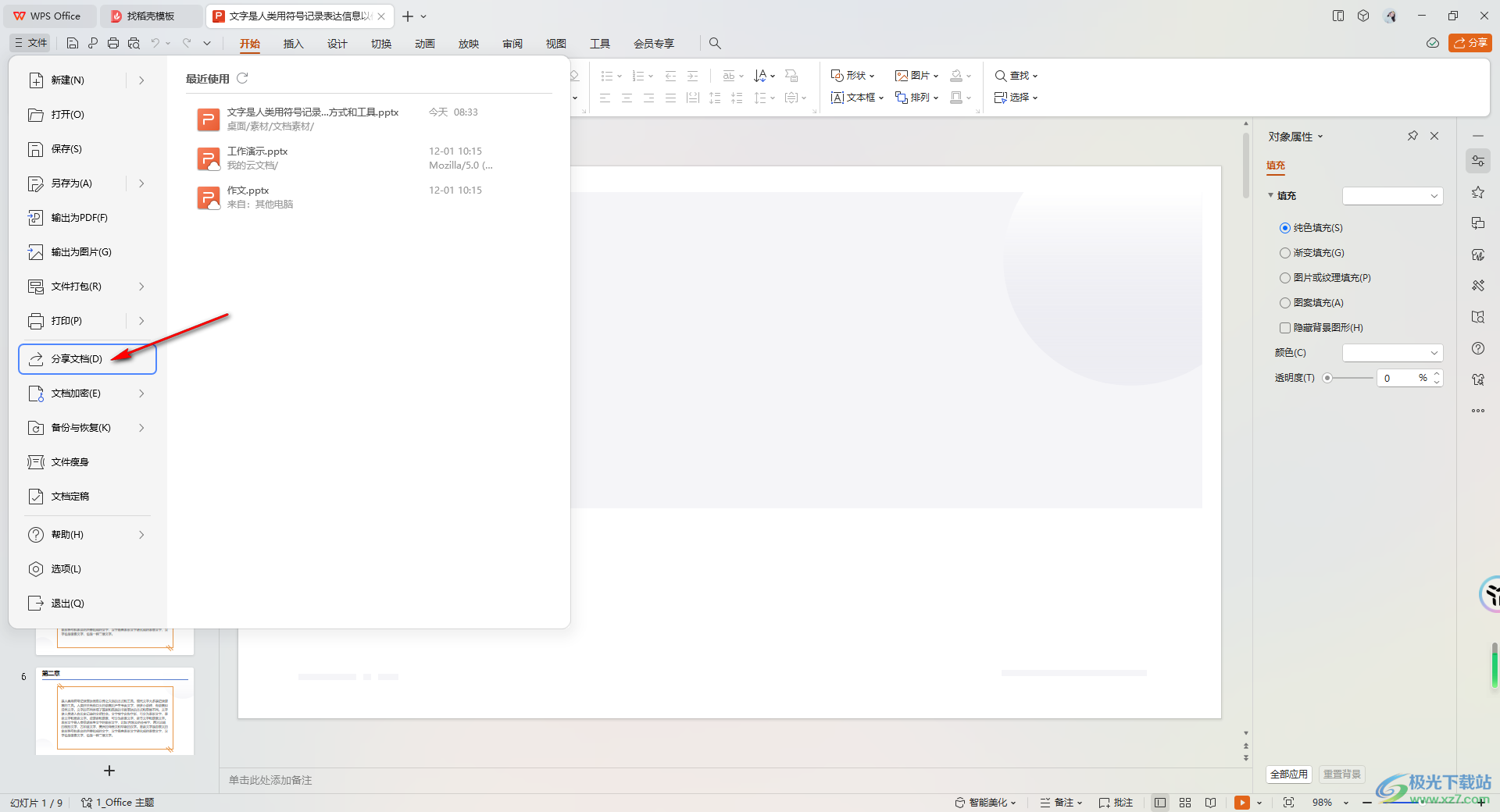
3.這時即可在右側的窗口中彈出一個窗口,你可以啟用【和他人一起編輯】,那么你可以進入到共同協作的窗口中進行編輯文檔,然后分享文檔,也可以直接點擊【發送文件】進行分享。
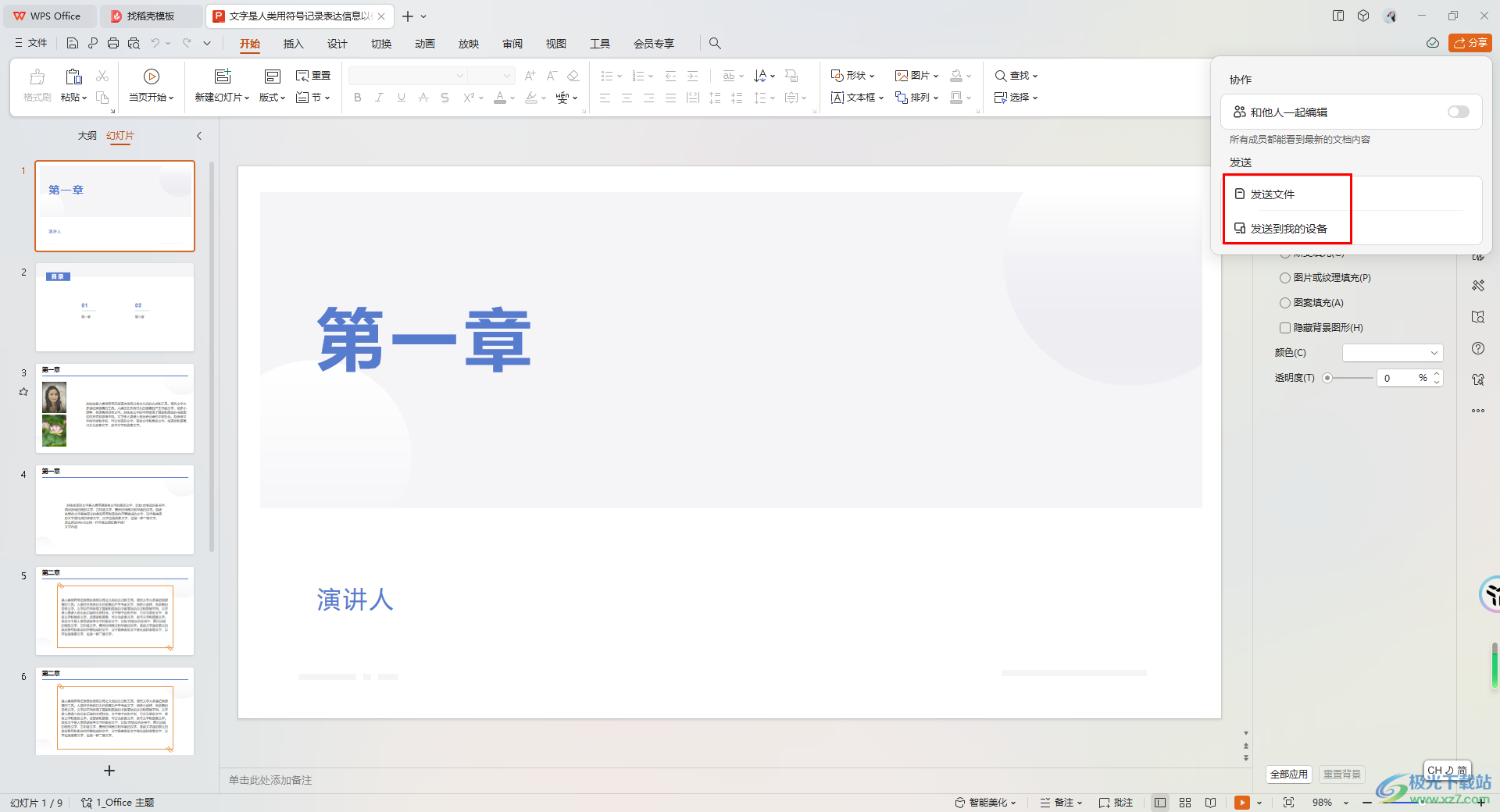
4.當我們點擊發送文件之后,即可打開一個保存當前PPT文件夾的窗口中。
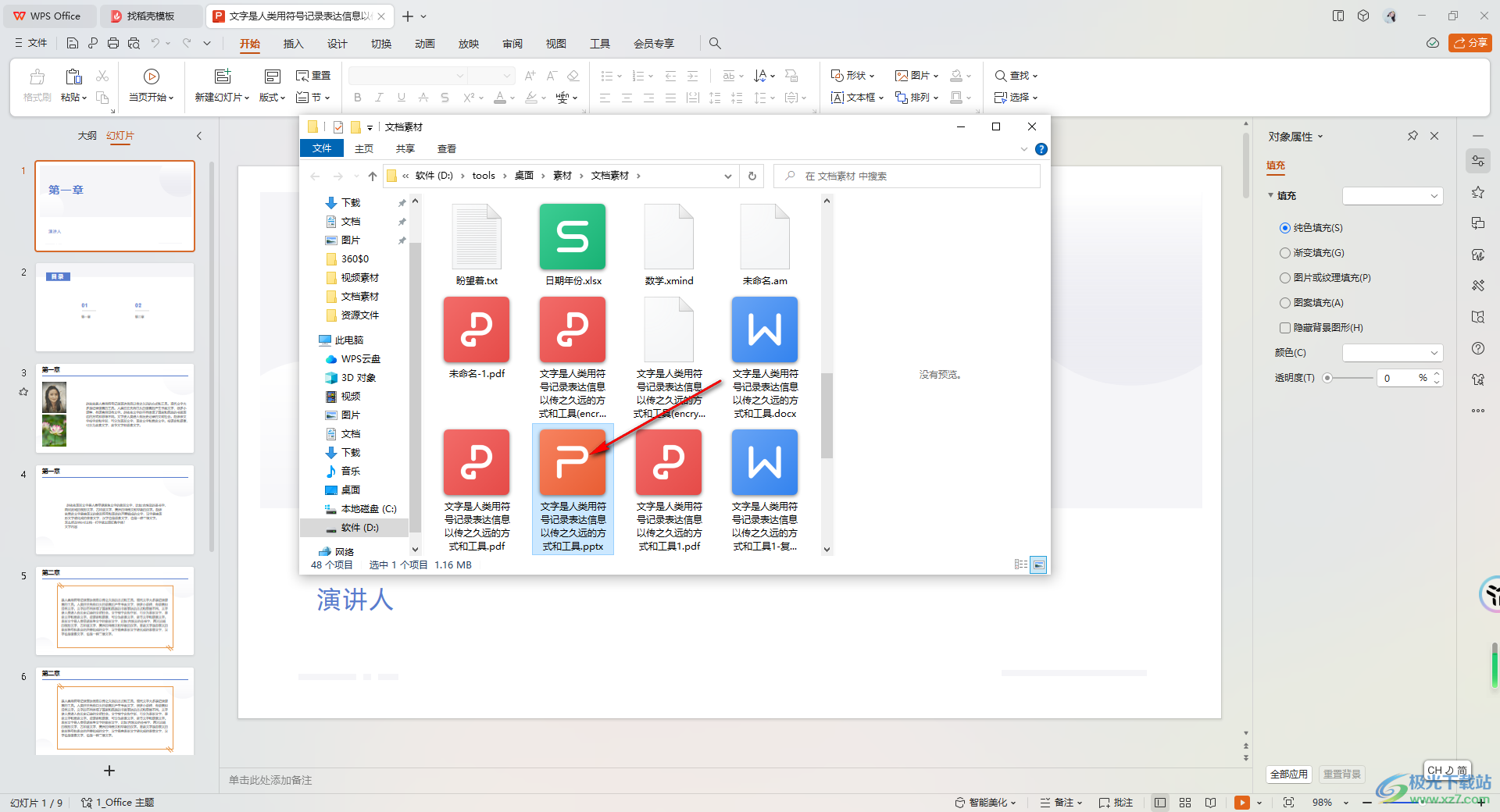
5.將我們當前PPT演示文稿找到之后進行右鍵點擊,在打開的菜單選項中將【通過WPS發送】選項進行點擊,在子選項中選擇自己喜歡的發送方式。
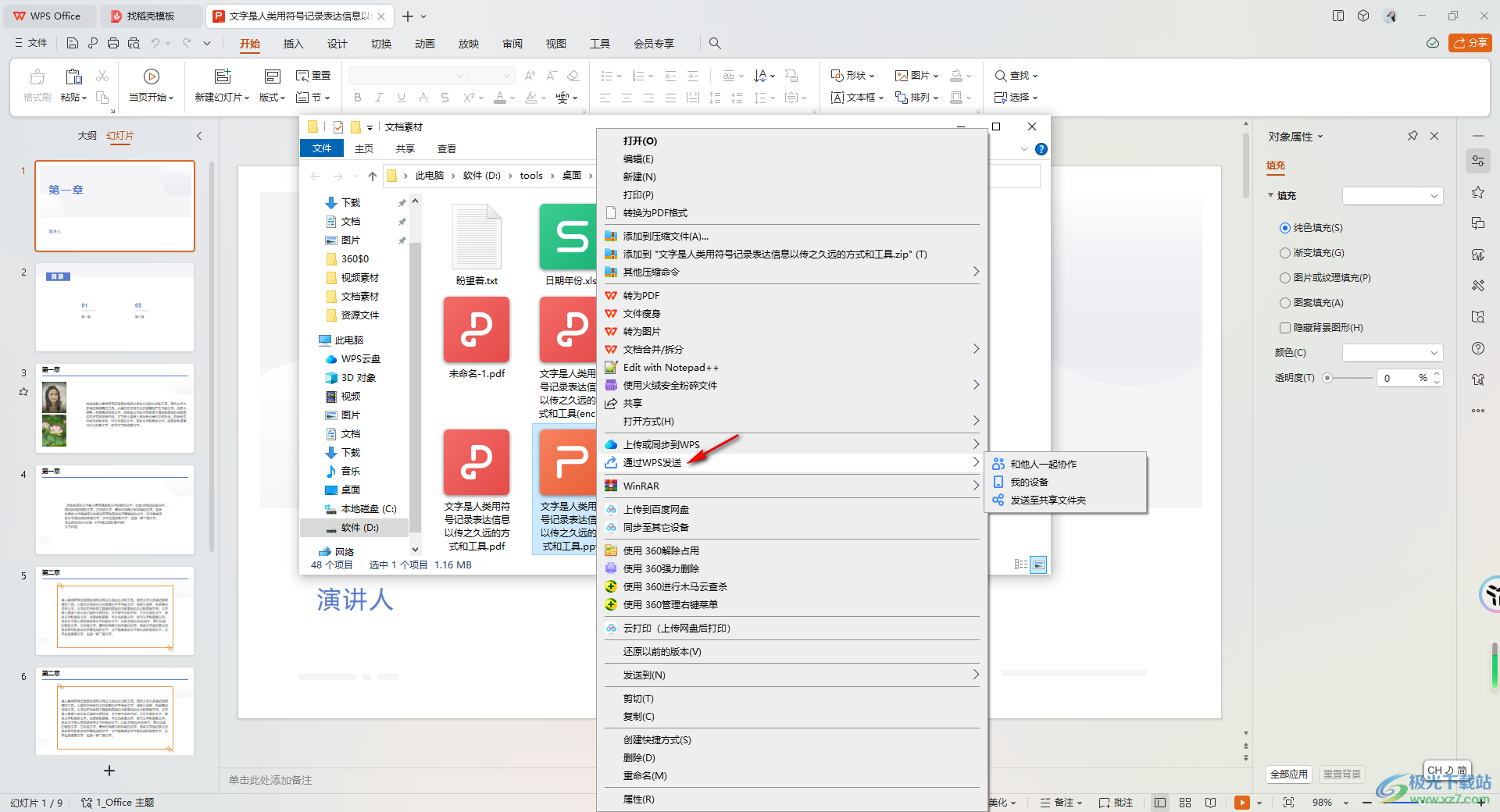
以上就是關于如何使用WPS分享PPT的具體操作方法,我們在進行PPT演示文稿的制作時,如果想要將該演示文稿進行分享出去,那么就可以通過以上的方法教程進行分享即可,操作方法相對比較簡單,感興趣的話可以操作試試。

大小:240.07 MB版本:v12.1.0.18608環境:WinAll, WinXP, Win7, Win10
- 進入下載
相關推薦
相關下載
熱門閱覽
- 1百度網盤分享密碼暴力破解方法,怎么破解百度網盤加密鏈接
- 2keyshot6破解安裝步驟-keyshot6破解安裝教程
- 3apktool手機版使用教程-apktool使用方法
- 4mac版steam怎么設置中文 steam mac版設置中文教程
- 5抖音推薦怎么設置頁面?抖音推薦界面重新設置教程
- 6電腦怎么開啟VT 如何開啟VT的詳細教程!
- 7掌上英雄聯盟怎么注銷賬號?掌上英雄聯盟怎么退出登錄
- 8rar文件怎么打開?如何打開rar格式文件
- 9掌上wegame怎么查別人戰績?掌上wegame怎么看別人英雄聯盟戰績
- 10qq郵箱格式怎么寫?qq郵箱格式是什么樣的以及注冊英文郵箱的方法
- 11怎么安裝會聲會影x7?會聲會影x7安裝教程
- 12Word文檔中輕松實現兩行對齊?word文檔兩行文字怎么對齊?
網友評論